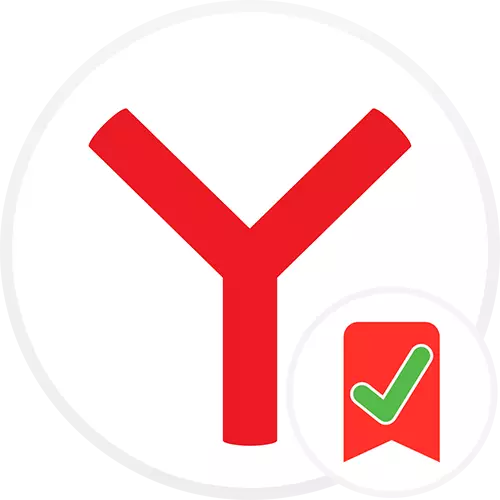
សម្រាប់ភាពងាយស្រួលរបស់អ្នកប្រើប្រាស់ផ្ទាំងចំណាំនៅក្នុងកម្មវិធីរុករកដែលពេញនិយមទាំងអស់អាចត្រូវបានបើកហើយផ្តាច់។ ប្រសិនបើវាត្រូវបានដកចេញខុសនៅក្នុង yandex.browser វាអាចទៅរួចដើម្បីប្រគល់បន្ទះទៅកន្លែងនោះយ៉ាងងាយស្រួល។
- ចុចលើប៊ូតុង "Memon" ហើយចុច "ការកំណត់" ។
- ប្តូរទៅផ្នែក "ចំណុចប្រទាក់" តាមរយៈផ្ទាំងខាងឆ្វេងហើយស្វែងរកបន្ទះចំណាំនៅទីនោះ។ ធីកប្រអប់នៅពីមុខធាតុ "បង្ហាញផ្ទាំងចំណាំ" ។
- វានឹងក្លាយជាជម្រើសដែលមានតំលៃសមរម្យដែលវាត្រូវបានបង្ហាញក៏ដូចជាបង្ហាញរូបតំណាងនៃគេហទំព័រដែលបានរក្សាទុក។
- ប្រសិនបើអ្នកជ្រើសរើសការបង្ហាញផ្ទាំងនៅលើទំព័រទាំងអស់អ្នកនឹងឃើញវាជានិច្ចនៅលើគេហទំព័រណាមួយរួមទាំងនៅក្នុងផ្ទាំងថ្មីនិងក្នុងការកំណត់កម្មវិធីអ៊ីនធឺណិត។
- ជម្រើស "នៅក្នុងផ្ទាំងថ្មី" បង្កប់នូវការបង្ហាញបន្ទះតែនៅទីនោះប៉ុណ្ណោះ។
- ធាតុបន្ថែម "បង្ហាញតំបន់បណ្ដាញតំបន់បណ្ដាញតំបន់បណ្ដាញ" ដែលបានធ្វើឱ្យសកម្មនៅពេលបន្ទះឧបករណ៍ចំណាំត្រូវបានបើកអ្នកអាចបិទប្រសិនបើអ្នកចង់មើលឈ្មោះអត្ថបទនៃចំណាំ។ សូមអរគុណដល់ចំណុចនេះបន្ទះអាចចូលទៅក្នុងចំណាំជាច្រើនទៀតនៅសល់នឹងត្រូវបានបង្ហាញនៅក្នុងបង្អួចលេចឡើង។
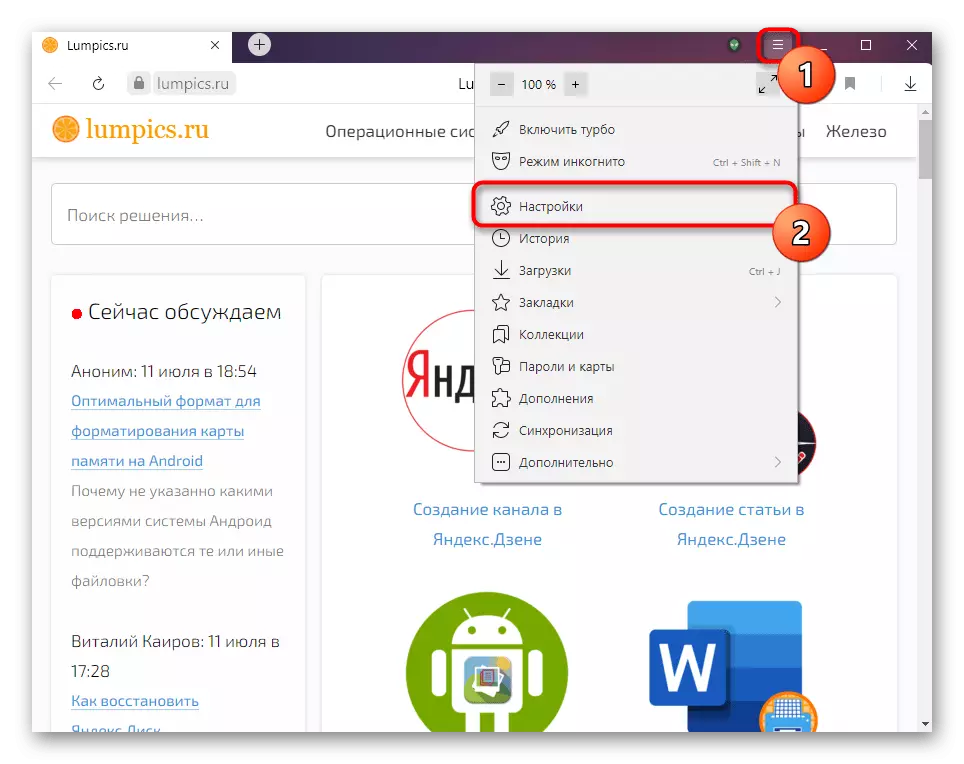
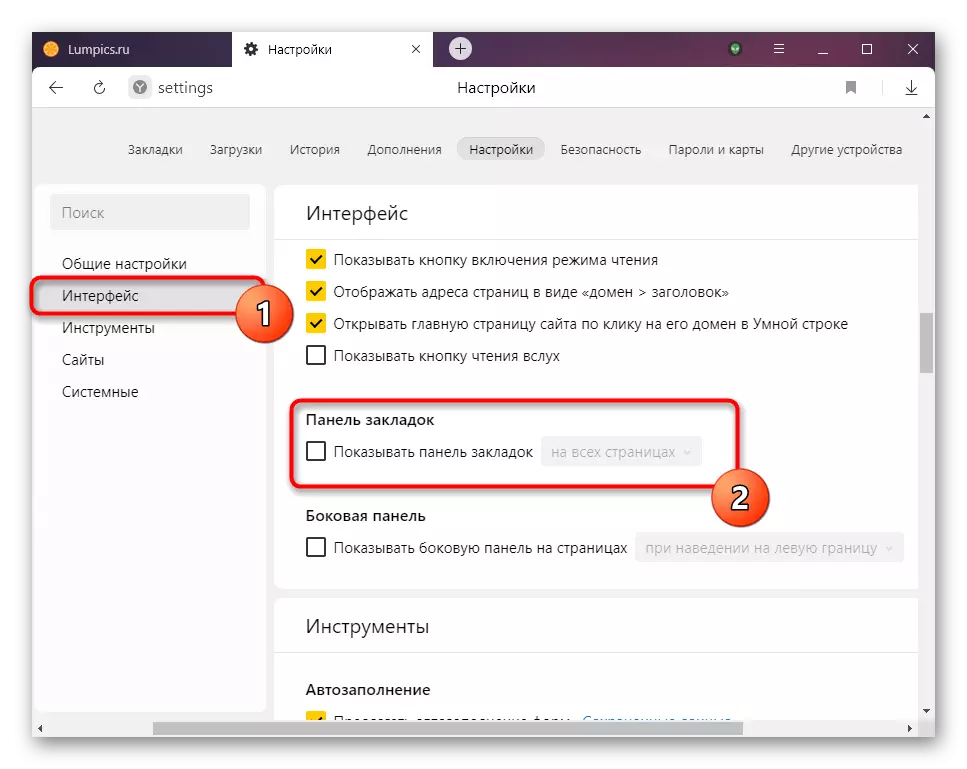
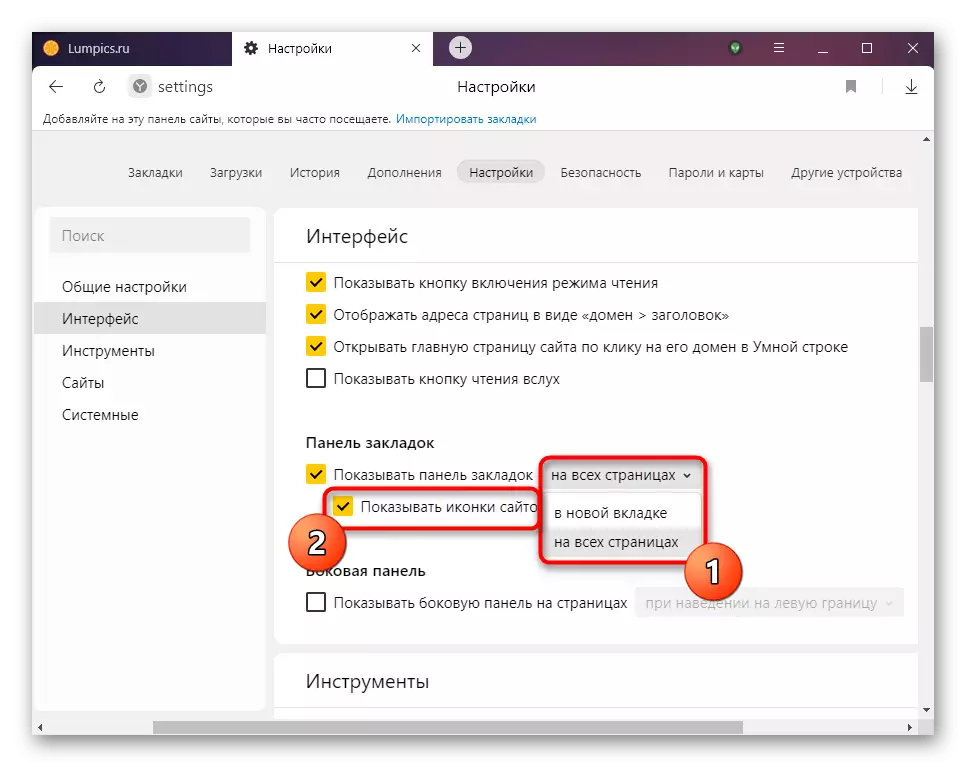
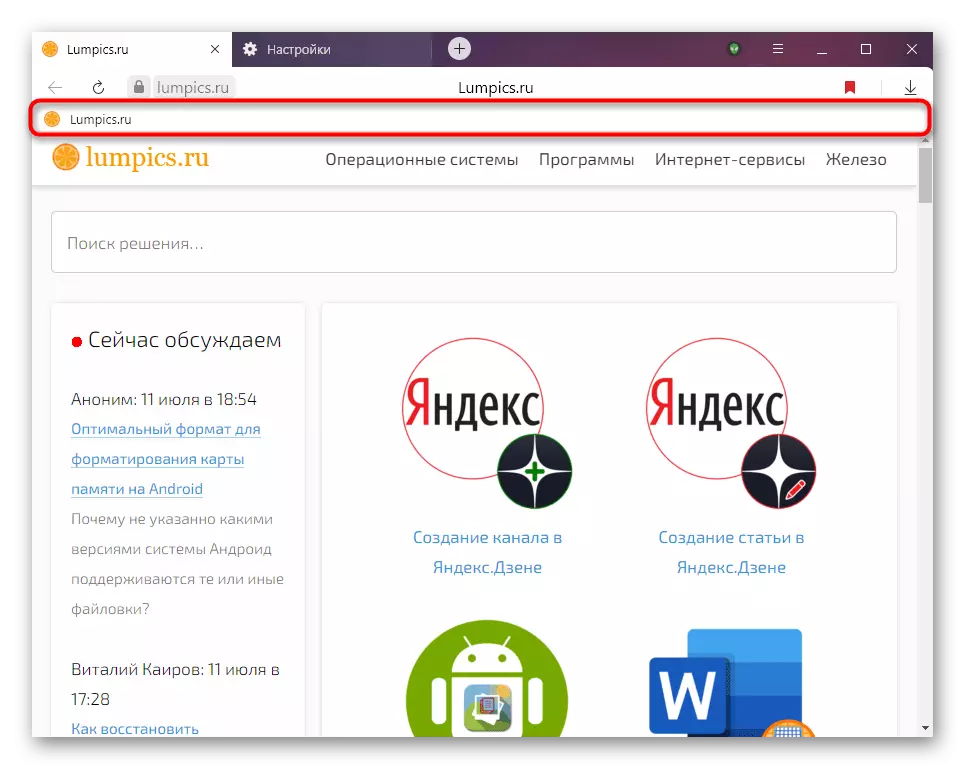
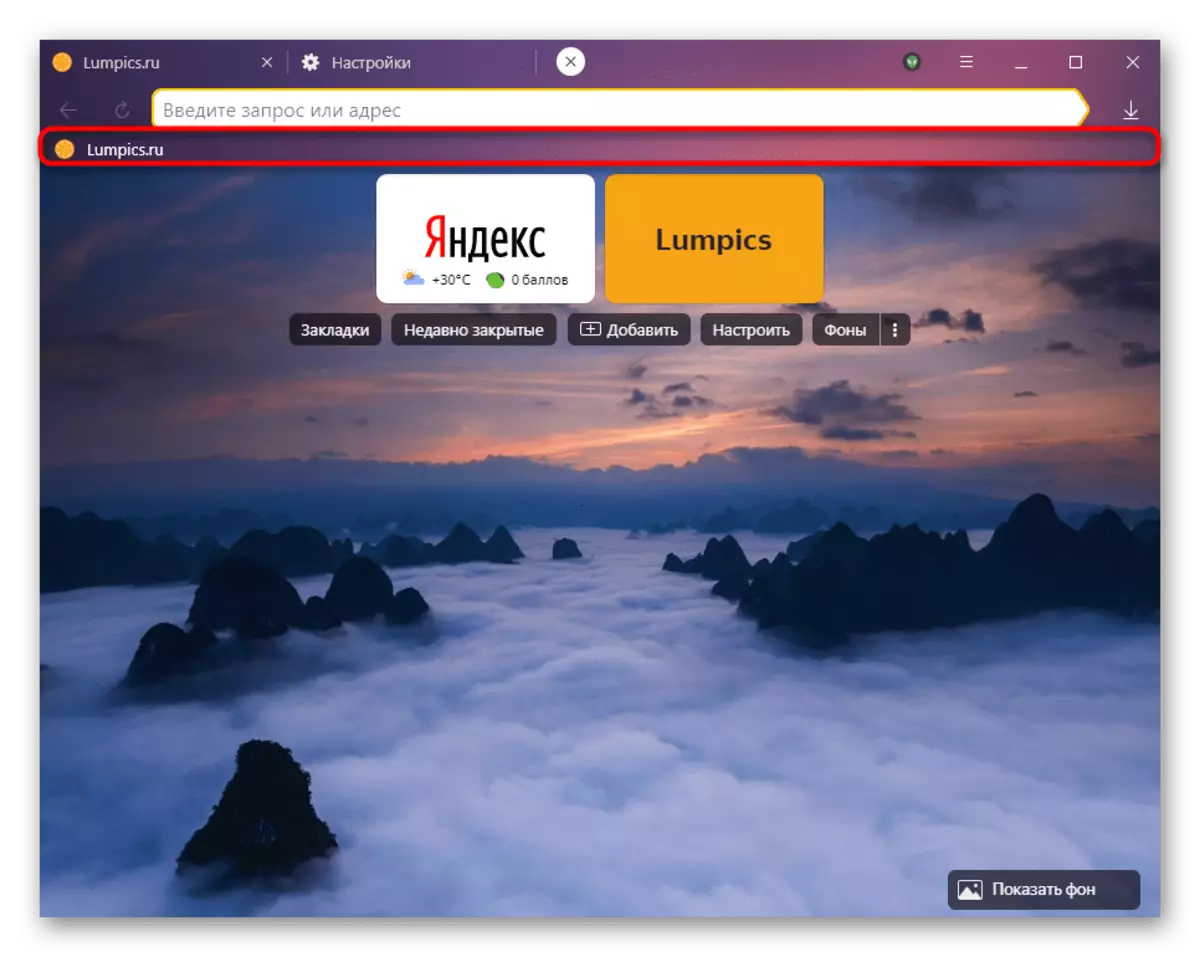
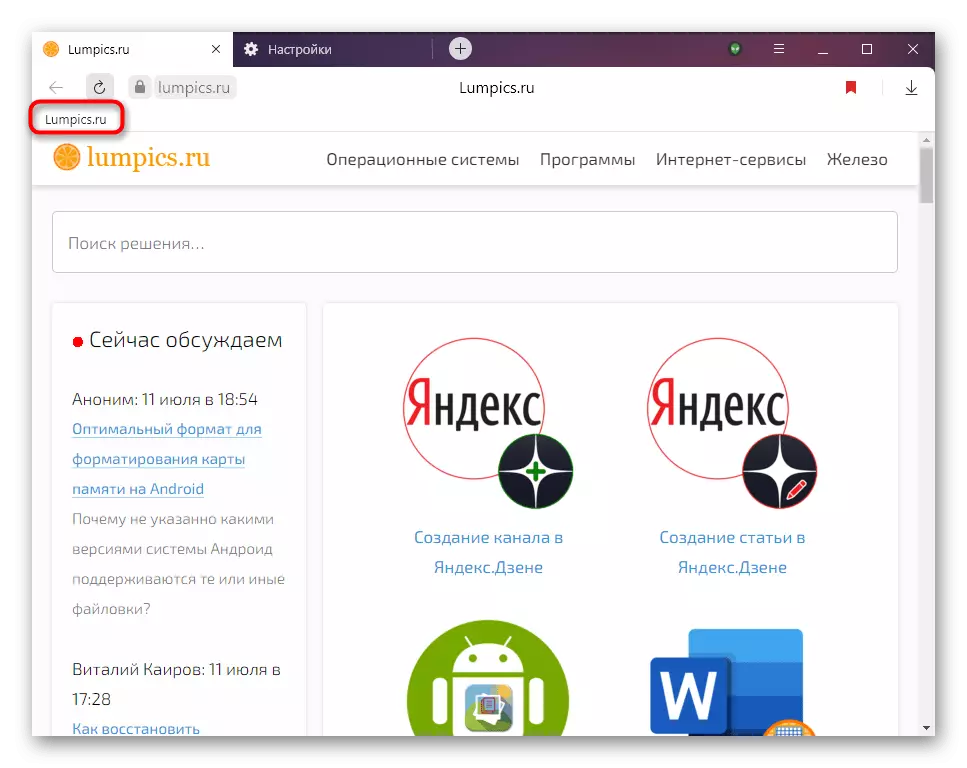
កុំភ្លេចថាប្រសិនបើអ្នកប្រើបន្ទះចំហៀងភាគច្រើនផ្ទាំងចំណាំមិនចាំបាច់ទេព្រោះធាតុតែមួយនៅទីនោះនិងចំហៀង។
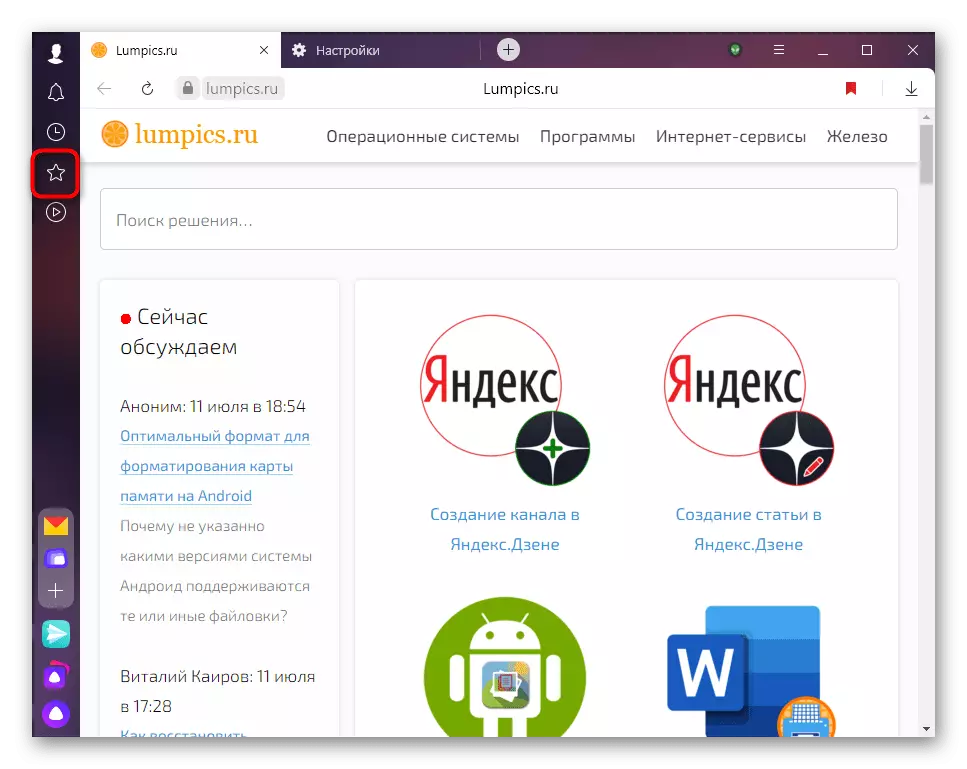
ការចុចការថយចុះទិដ្ឋភាពនៃឧបករណ៍បញ្ជូនឧបករណ៍ជំនួយការលេចឡើងជាមួយនឹងសមត្ថភាពក្នុងការស្វែងរកការអភិរក្សរបស់វា។
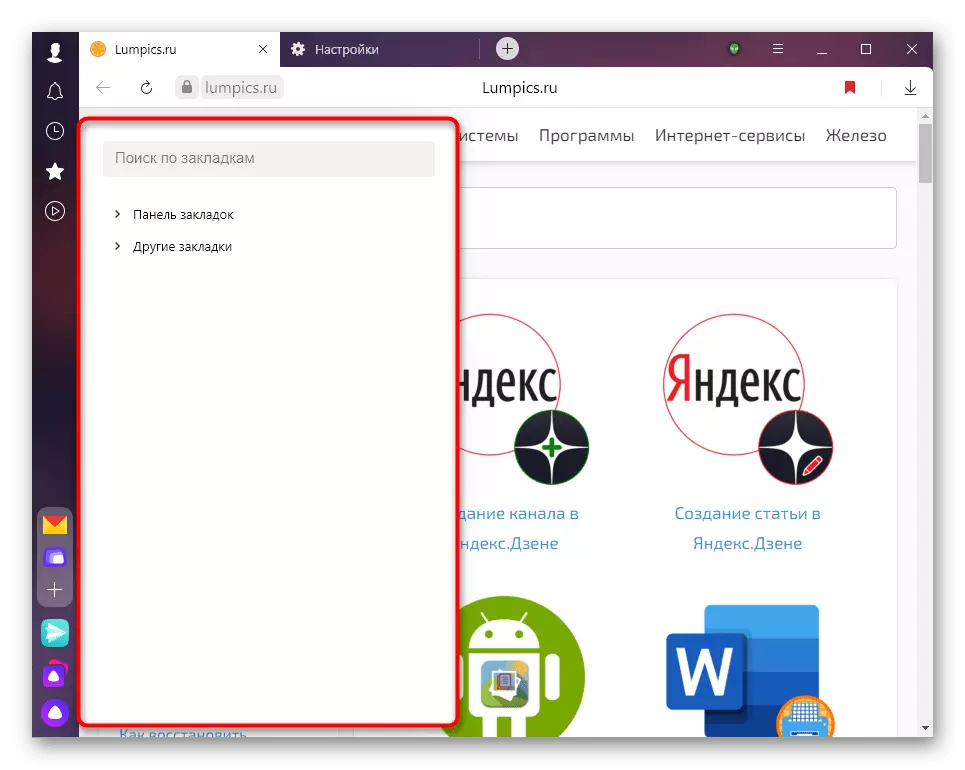
សូមមើលផងដែរ:
បន្ថែមចំណាំនៅ Yandex.Browser
តើធ្វើដូចម្តេចដើម្បីយកកំណត់ចំណាំនៅ Yandex.Browser
